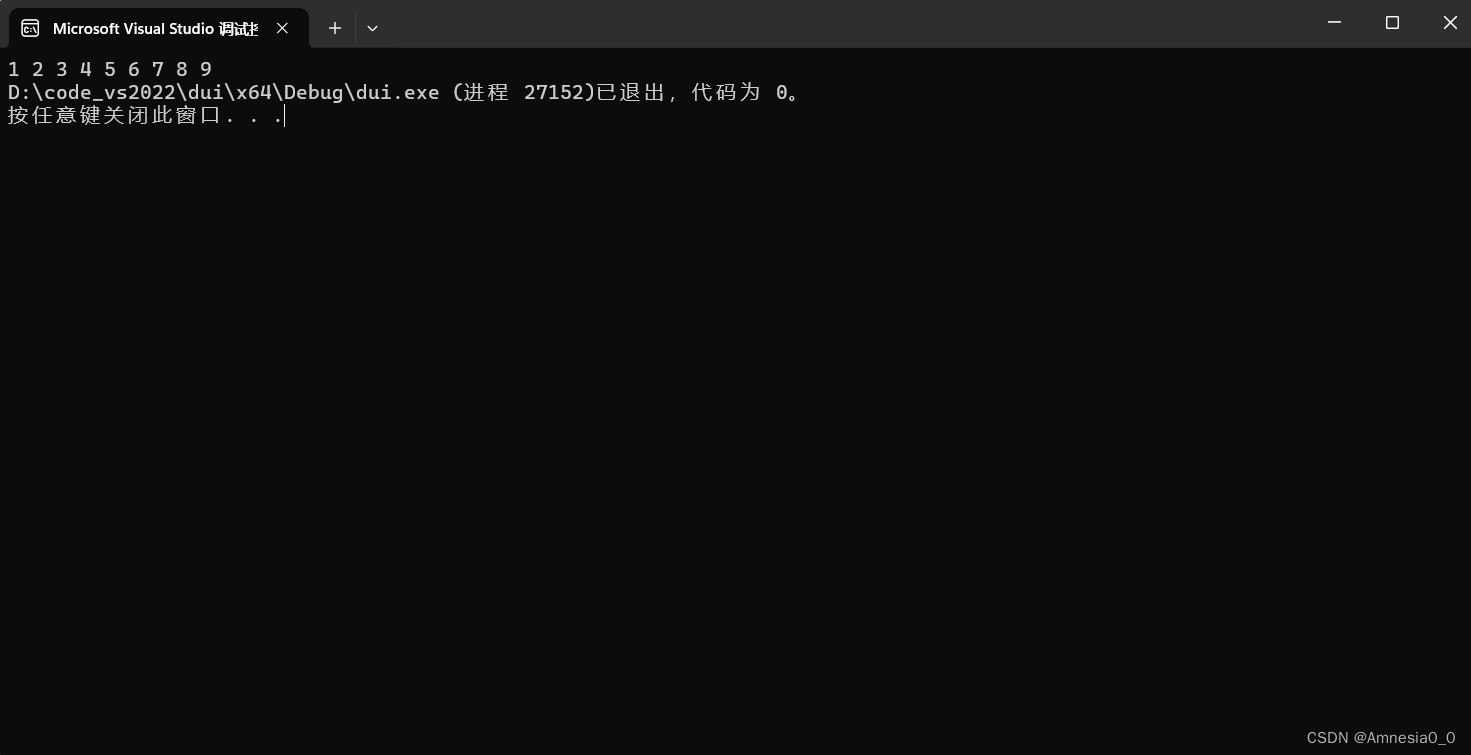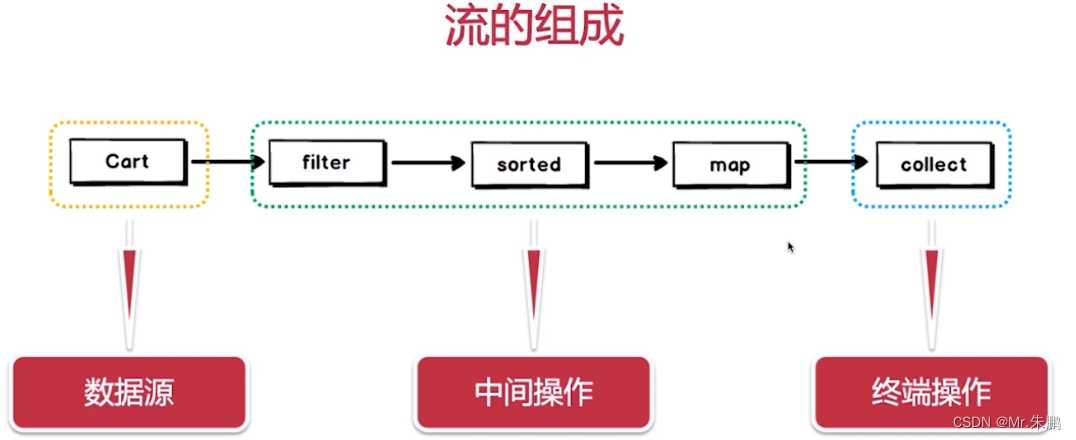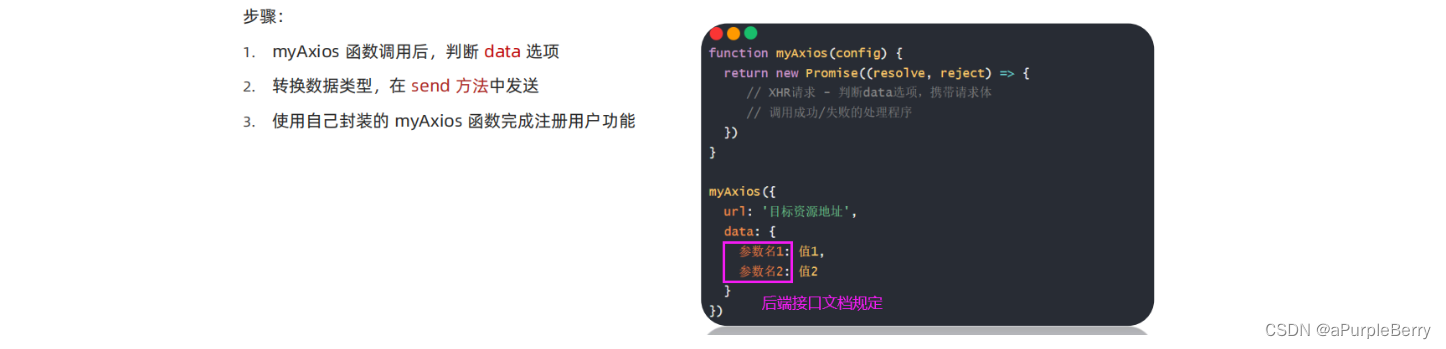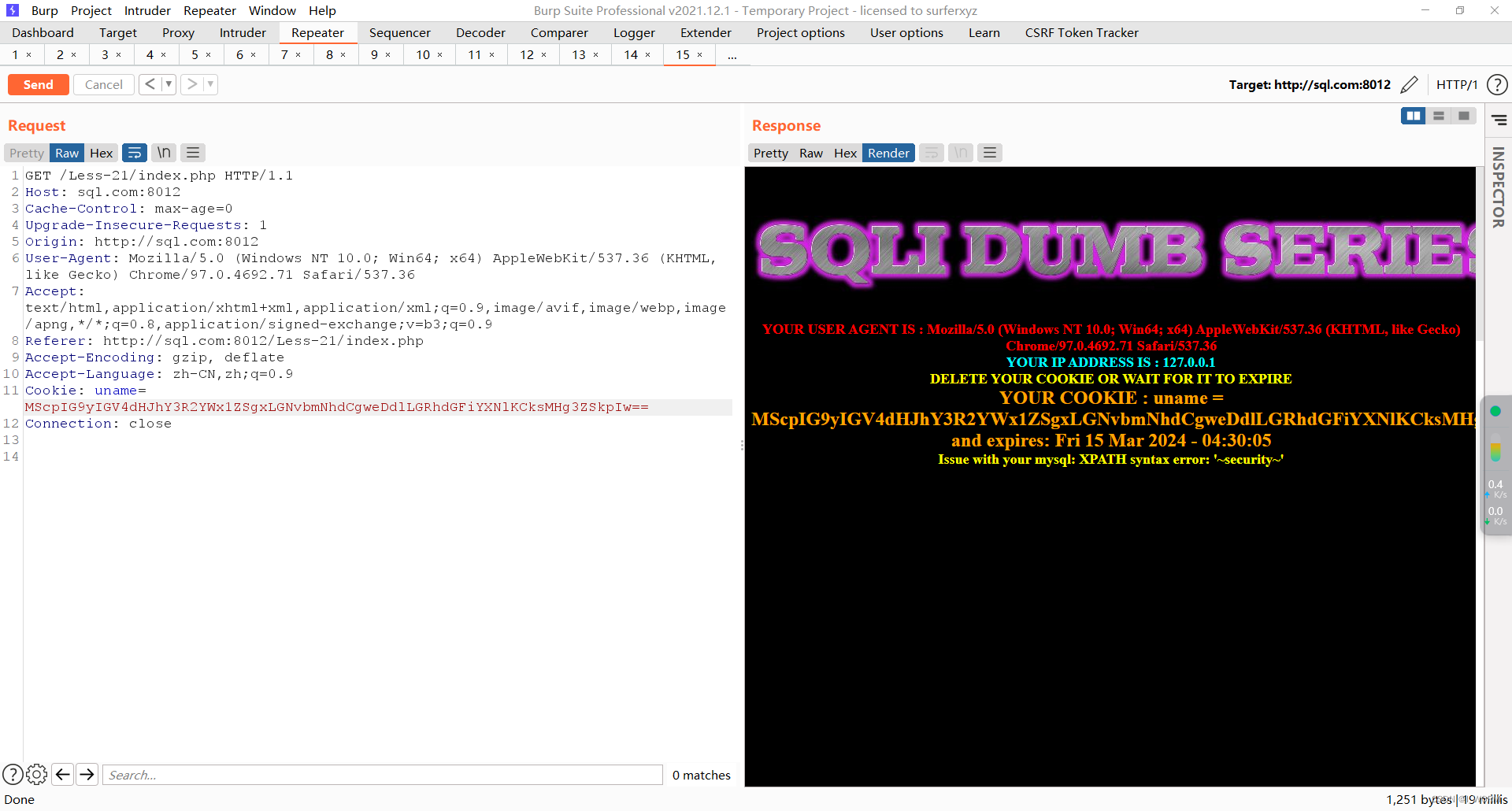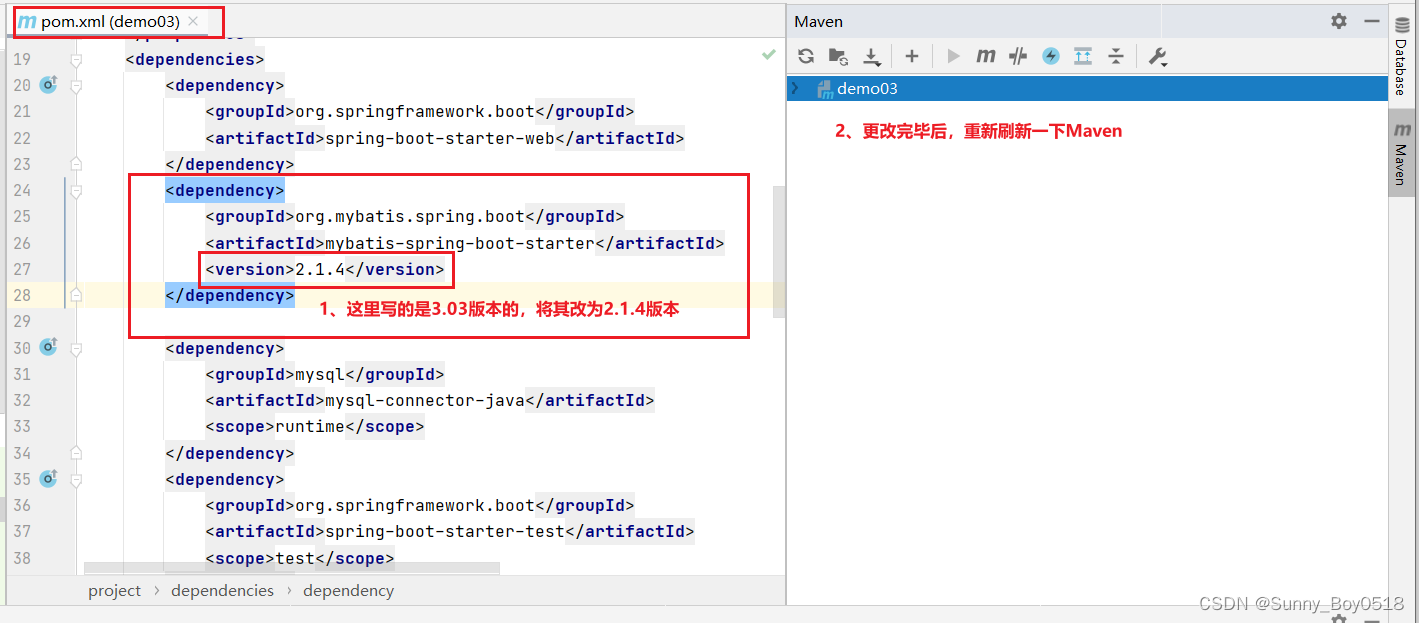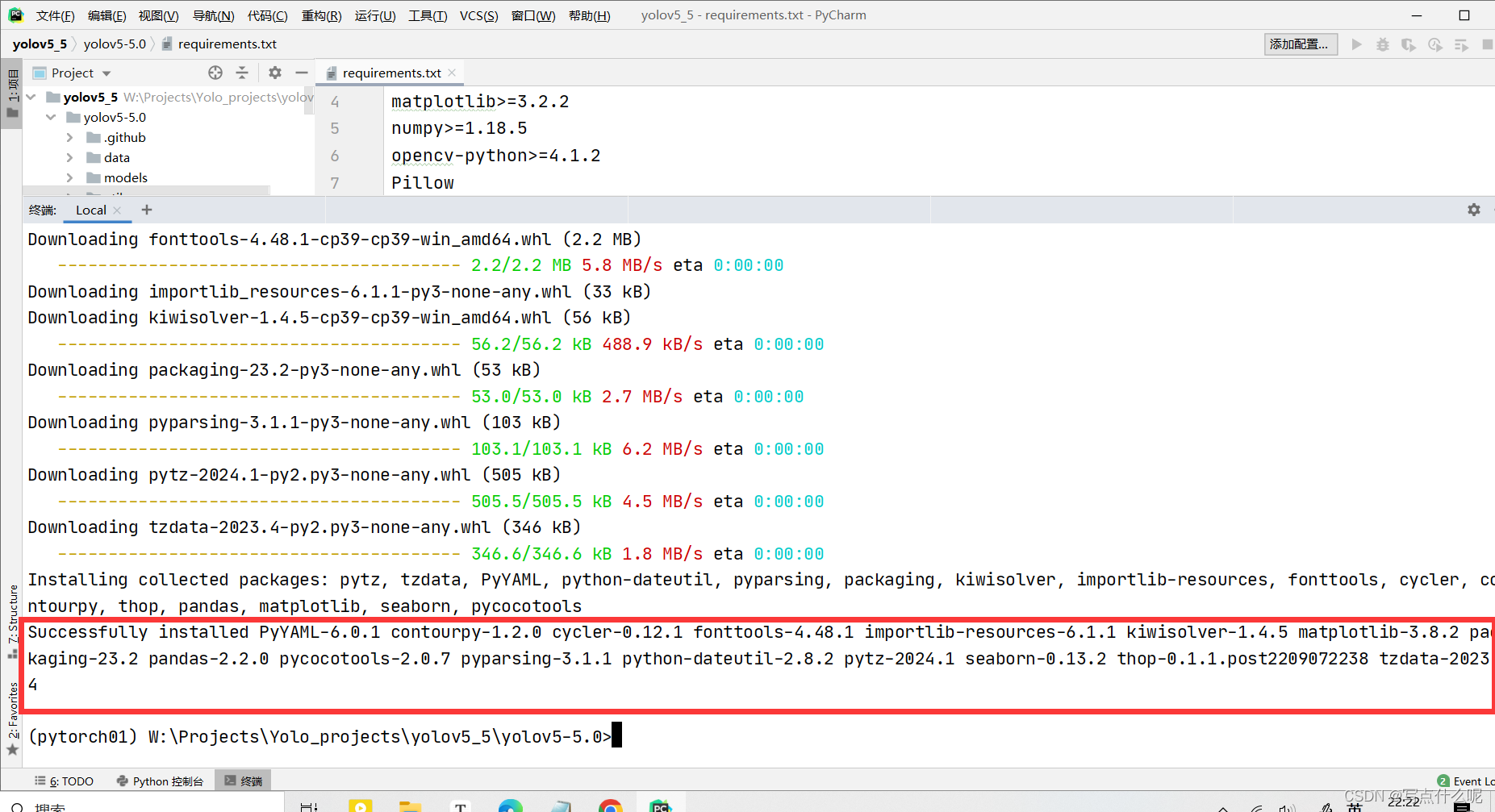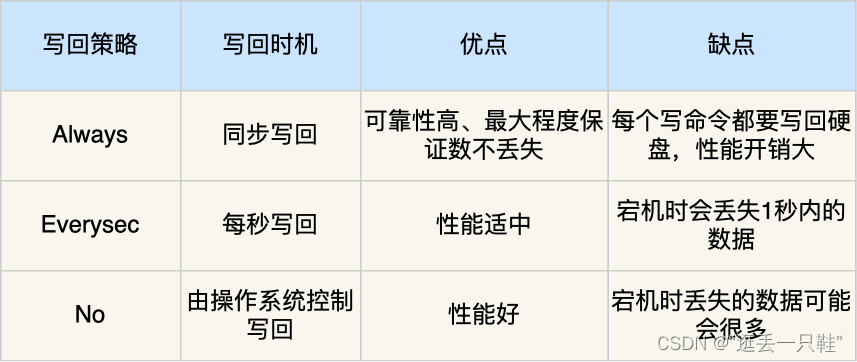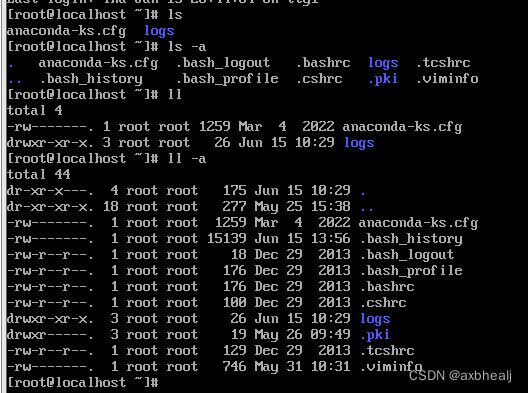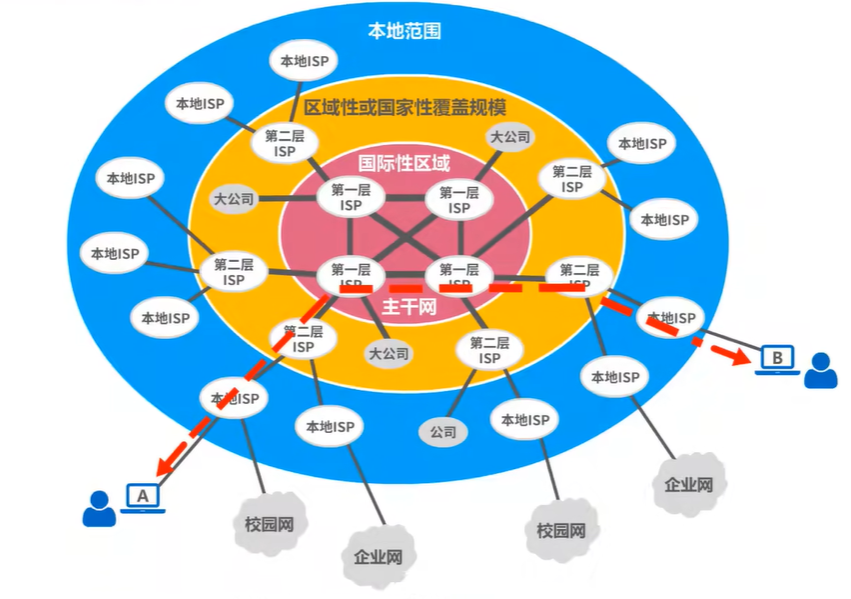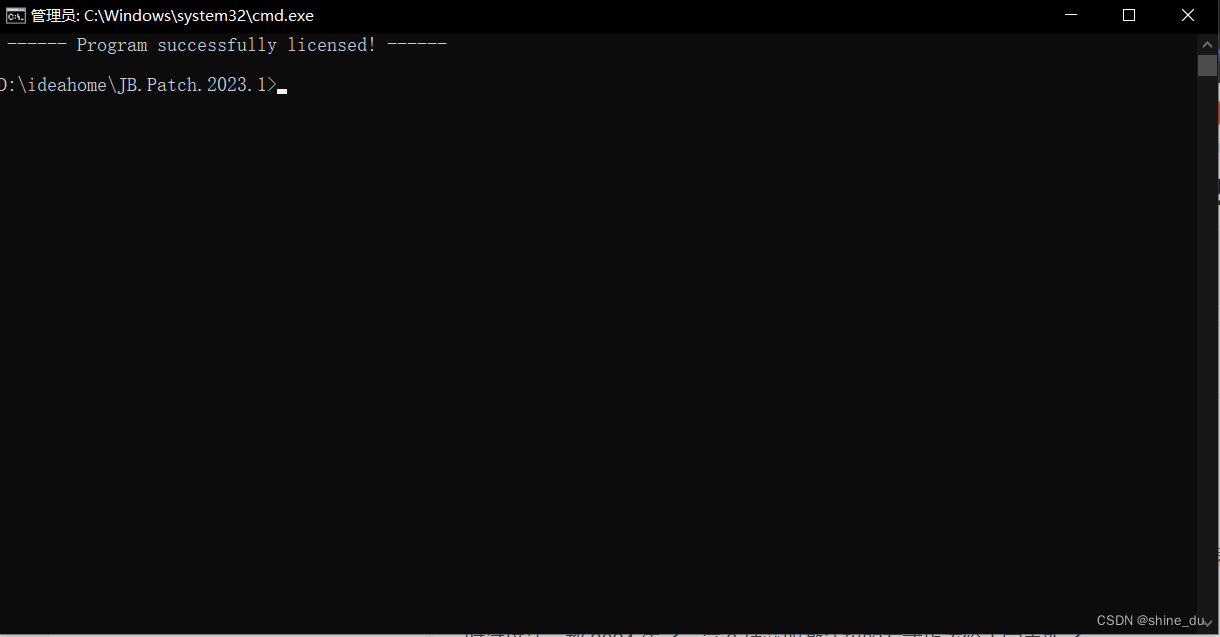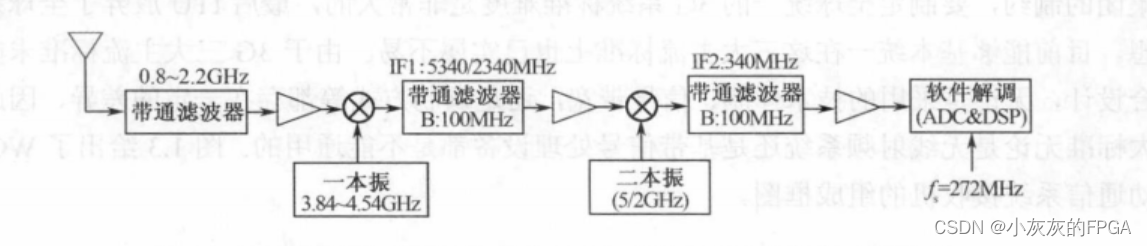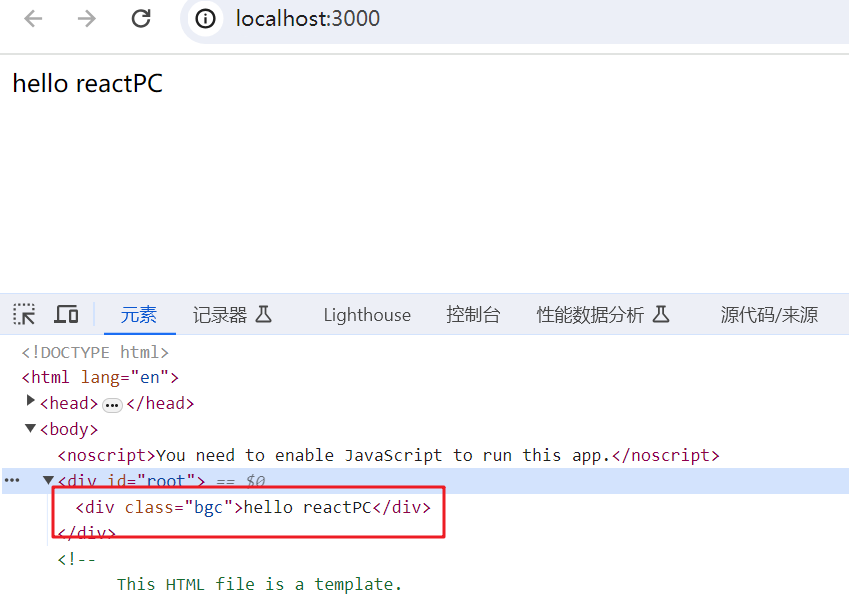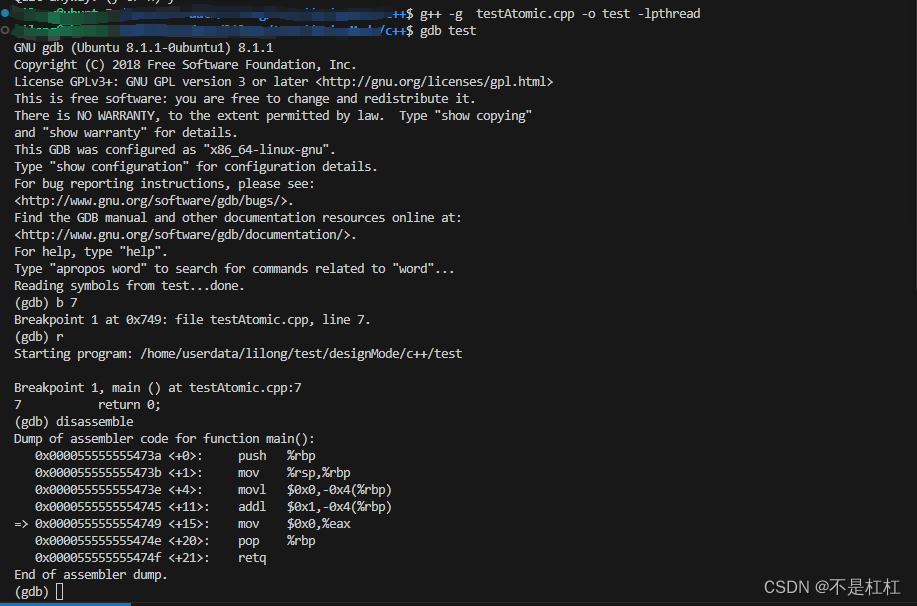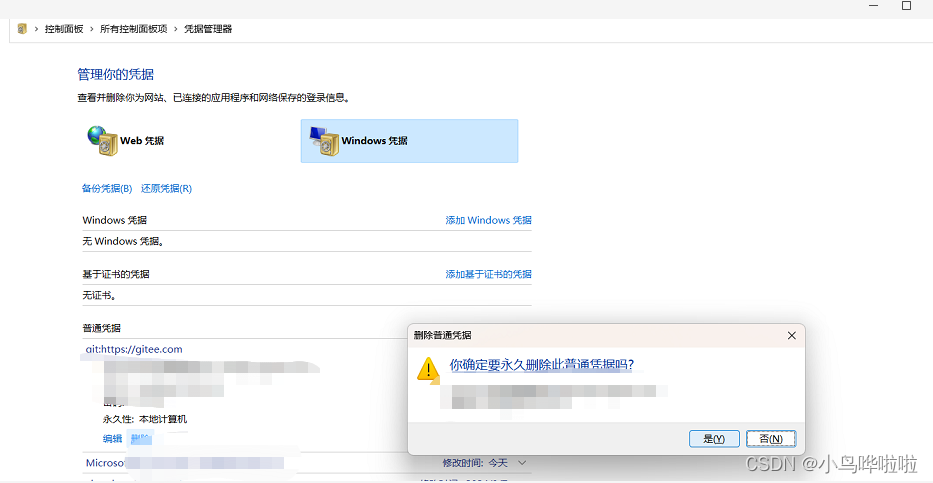要在 Ubuntu 上使用 7-Zip 创建 7z 存档文件,你可以使用“7z”命令行工具。 操作方法如下:
-
安装 p7zip: 如果你尚未在 Ubuntu 系统上安装 p7zip(7-Zip 的命令行版本),你可以使用以下命令安装它:
sudo apt update sudo apt install p7zip-full -
存档文件: 安装 p7zip 后,你可以使用
7z命令创建存档。 创建存档的基本语法如下:7z a <archive_name>.7z <files_to_archive>例如,要创建一个名为“archive.7z”的存档,其中包含当前目录中的所有文件和目录,你可以使用:
7z a archive.7z *将“<archive_name>.7z”替换为所需的存档文件名称,将“<files_to_archive>”替换为要包含在存档中的文件和目录的列表。 在上面的示例中,“*”用于包含当前目录中的所有文件和目录。
-
添加密码(可选): 如果你想用密码保护你的存档,你可以使用“-p”选项,后跟密码。 例如:
7z a -pYourPassword archive.7z *将
YourPassword替换为你的存档所需的密码。 -
测试存档(可选): 创建存档后,你可以对其进行测试以确保它已成功创建并且可以无错误地提取。 你可以使用“t”(测试)命令来执行此操作:
7z t archive.7z此命令将测试存档的完整性并显示任何错误(如果存在)。
“-mx”选项
7-Zip 命令行工具中的“-mx”选项用于指定压缩级别。 你在“-mx”之后指定的值表示压缩级别,其中“0”表示不压缩,较高的值表示较高的压缩级别。
如果你想使用可用的最高压缩级别,可以使用“-mx9”:
7z a -mx9 archive.7z files_to_compress
此命令将创建一个名为“archive.7z”的存档,并将最高压缩级别应用于指定的文件或目录。
如果你想使用最快的压缩,你可以使用-mx1:
7z a -mx1 archive.7z files_to_compress
此命令将创建一个名为“archive.7z”的存档,并对指定文件或目录应用最快的压缩。
你还可以尝试使用“1”和“9”之间的值,以根据需要找到平衡压缩比和压缩速度的压缩级别。